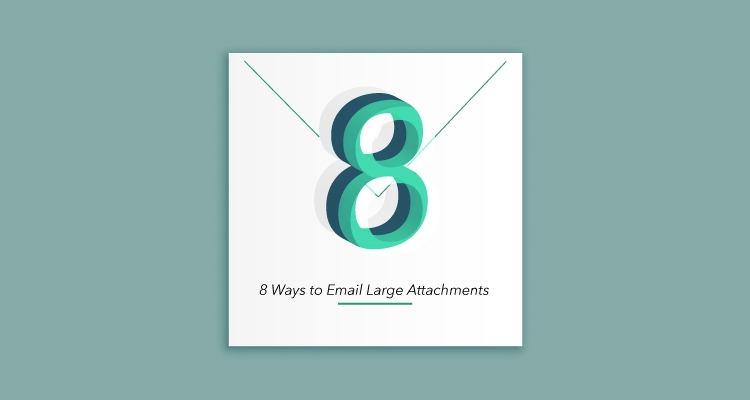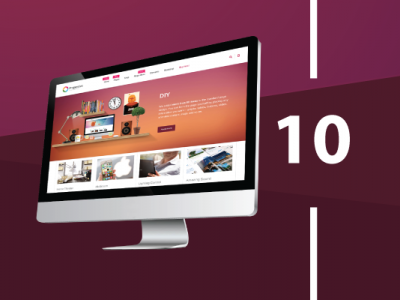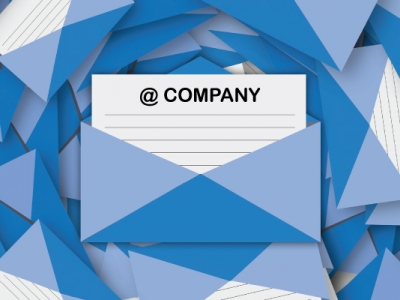อีเมลไม่ได้ถูกสร้างขึ้นเพื่อใช้ในการส่งไฟล์แนบขนาดใหญ่ มีอีเมลเซิร์ฟเวอร์จำนวนมากที่ยังไม่ยอมรับอีเมลที่แนบไฟล์ขนาดเกิน 10 MB ดังนั้นหากต้องการส่งไฟล์ขนาดใหญ่ทางอีเมล คุณจะต้องอัพโหลดไฟล์ที่ต้องการจะแนบ ไปยังที่จัดเก็บไฟล์หรือบริการสำหรับแชร์ไฟล์ จากนั้นผู้รับอีเมลจะได้รับลิงก์เพื่อดาวน์โหลดไฟล์ ซึ่งจะช่วยให้คุณสามารถส่งไฟล์แบบกิกะไบต์ (gigabytes) โดยไม่ทำให้กล่องจดหมายใช้พื้นที่จนเต็มลิมิต
มีหลายบริการที่คุณสามารถใช้เพื่อส่งไฟล์แนบขนาดใหญ่ผ่านทางอีเมล โดยส่วนใหญ่เป็นบริการที่ฟรี แต่มีข้อควรระวังเมื่อคุณใช้บริการเหล่านี้ คือ ควรใส่รหัสบนไฟล์ที่สำคัญ (อย่างเช่น เอกสารทางการเงิน) ก่อนที่คุณจะอัพโหลดลงบนอีเมล
Google Drive - Gmail Integration
ตอนนี้ Gmail มีฟังก์ชั่นที่สามารถนำไฟล์ที่เก็บไว้ใน Google Drive แนบไปยังอีเมลได้ หากคุณใช้ Google Drive ในคอมพิวเตอร์อยู่แล้ว คุณสามารถวางไฟล์ขนาดใหญ่ไว้ใน โฟลเดอร์ บน Google Drive ไฟล์จะถูกอัพโหลดไปยังบัญชี Google Drive ของคุณโดยอัตโนมัติ
วิธีแนบไฟล์ คือ ให้คลิก Insert Files using Drive ที่ไอคอนด้านล่างของหน้าต่างเขียนอีเมล ซึ่งเป็นลิงก์ที่เชื่อมต่อไปยัง Google Drive จากนั้นกดเลือกไฟล์ที่ต้องการ โดยสามารถเลือกไฟล์ที่ได้อัพโหลดไว้บน Google Drive แล้ว หรือจะอัพโหลดไฟล์ใหม่เลยก็ได้ ไฟล์ที่คุณแนบไว้ในอีเมลจริงๆ แล้วไม่ได้ติดไปกับอีเมลที่คุณส่งออกไป เลยทำให้ไฟล์ที่แนบไปไม่เปลืองพื้นที่ในกล่องจดหมาย ซึ่งผู้รับอีเมลของคุณจะได้รับลิงก์และต้องคลิกเพื่อดาวน์โหลดไฟล์ที่แนบมาจากที่เก็บข้อมูลของคุณบน Google Drive
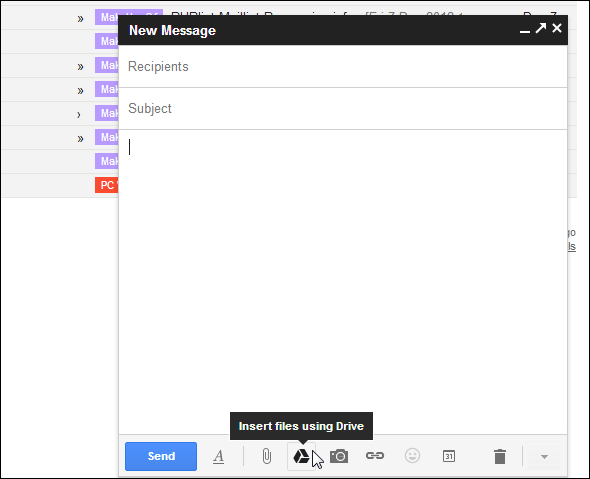
SkyDrive – การรวมตัวกันของ Hotmail และ Outlook.com
สำหรับฟีเจอร์นี้จริง ๆ แล้ว Microsoft ถือว่าชนะ Google ด้วยการสอดแทรก SkyDrive เข้ากับ Hotmail และ Outlook.com ซึ่งถ้าคุณใช้บริการ Microsoft ออนไลน์อยู่แล้ว วิธีการนี้จะง่ายมากๆ โดยเมื่อคุณพยายามที่จะแนบไฟล์อะไรซักอย่างที่มีขนาดมากกว่า 25 MB Hotmail หรือ Outlook.com จะแจ้งให้คุณอัพโหลดไฟล์ไปยังบัญชี SkyDrive ของคุณ จากนั้นผู้รับจะได้รับลิงก์เพื่อเชื่อมต่อไปยังที่เก็บไฟล์เพื่อดาวน์โหลดไฟล์นั้นแทนที่จะได้รับไฟล์ในอีเมล
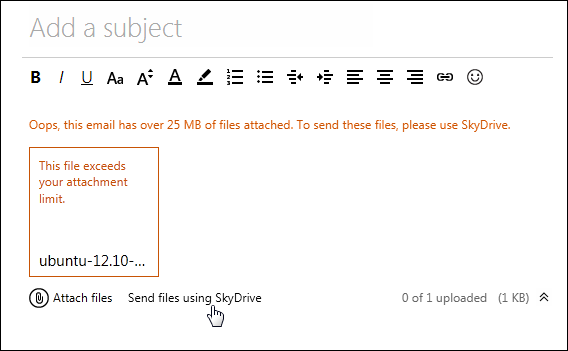
File Dropper - รองรับได้ สูงสุด 5 GB ต่อไฟล์
File Dropper ไม่ได้รวมอยู่กับโปรแกรมอีเมลใดๆ แต่จะช่วยให้คุณอัพโหลดไฟล์ขนาดใหญ่ได้ถึง 5 GB โดยที่คุณไม่จำเป็นต้องสร้างบัญชีใหม่ เมื่อคุณอัพโหลดไฟล์บน File Dropper แล้ว คุณจะได้รับลิงก์สำหรับเอาไปส่งอีเมลถึงคนที่คุณต้องการส่งไฟล์ให้ ซึ่งผู้รับจะสามารถคลิกที่ลิงค์นั้นเพื่อดาวน์โหลดไฟล์ โดยไฟล์จะถูกลบออกหากไม่มีการดาวน์โหลดอย่างน้อย 1 ครั้งในทุก 30 วัน
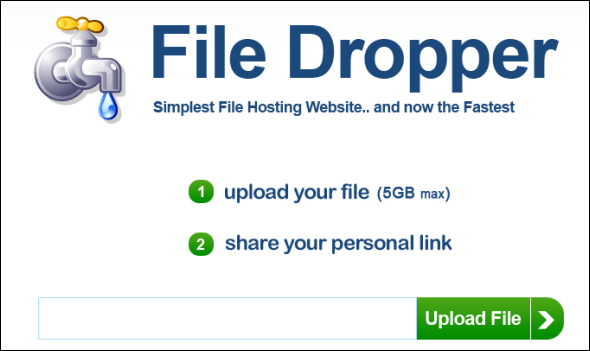
WeTransfer - การส่งอีเมลอย่างง่ายและรวดเร็ว
WeTransfer ช่วยให้คุณสามารถส่งไฟล์ได้ขนาดใหญ่ถึง 2 GB แต่ไฟล์จะใช้ได้เพียงแค่สองสัปดาห์ อย่างไรก็ตาม WeTransfer มีเคล็ดลับในการใช้งานที่ทำให้ง่ายและรวดเร็วขึ้นในการส่งไฟล์ทางอีเมล ในขณะที่คุณต้องคัดลอก หรือ วางลิงก์ File Dropper ลงในอีเมลของคุณ สำหรับ WeTransfer คุณสามารถระบุอีเมลของเพื่อนและข้อความที่จะส่งไปพร้อมไฟล์ลงในอีเมลได้โดยตรงบนเว็บไซต์ WeTransfer
และเนื่องจาก WeTransfer ไม่มีขั้นตอนในการสมัคร จึงเป็นวิธีการส่งไฟล์ขนาดใหญ่ที่รวดเร็ว
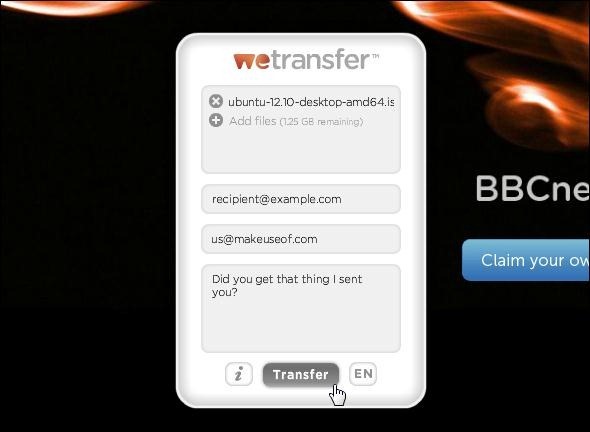
TransferBigFiles - ฟีเจอร์เพิ่มเติม
TransferBigFiles มีฟีเจอร์บางอย่างเพิ่มเติม เช่น ในส่วนขยายของ Chrome ที่มีการทำงานร่วมกันกับ Gmail เพื่อให้การอัพโหลดไฟล์ง่ายขึ้น นอกจากนี้ คุณยังสามารถเพิ่มความปลอดภัยของการดาวน์โหลดด้วยการกำหนดรหัสผ่าน และตั้งค่ากำหนดวันหมดอายุของไฟล์ หรือเปิดรับการแจ้งเตือนเมื่อมีการดาวน์โหลดไฟล์ สำหรับฟีเจอร์เหล่านี้คุณจะต้องสมัครสมาชิกเพื่อเข้าใช้งาน และคุณก็สามารถใช้ TransferBigFiles โดยไม่ต้องสมัครสมาชิกได้เช่นกัน แต่ไฟล์เหล่านี้จะหมดอายุภายใน 5 วัน
ถ้าคุณไม่ต้องการสมัครสมาชิกเพื่อเข้าใช้งานโปรแกรม คุณสามารถเลือกใช้บริการอื่นที่กล่าวมาข้างต้นดีกว่า
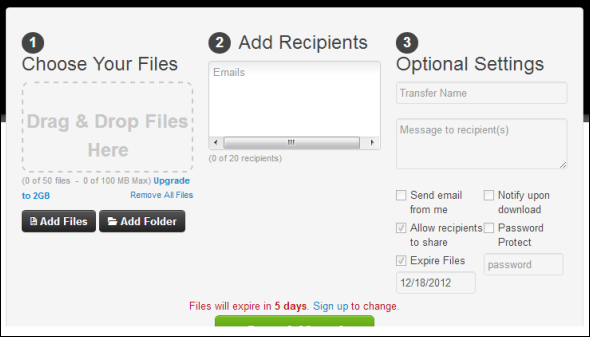
DropSend - รวมอยู่ใน Outlook, Windows, Mac และ iPhone
DropSend จะช่วยให้คุณสามารถส่งไฟล์ได้อย่างรวดเร็วโดยไม่ต้องลงชื่อเข้าใช้งาน แต่ฟีเจอร์นี้มีความพิเศษ คือ มีโปรแกรมเสริมสำหรับ Microsoft Outlook และ DropSend Direct บนคอมพิวเตอร์ ซึ่งช่วยให้คุณสามารถส่งไฟล์ขนาดใหญ่บนอีเมลจากหน้าจอ Windows หรือ Mac ของคุณได้อย่างรวดเร็ว นอกจากนี้ DropSend มียังมีแอปพลิเคชั่นสำหรับ iPhone อีกด้วย
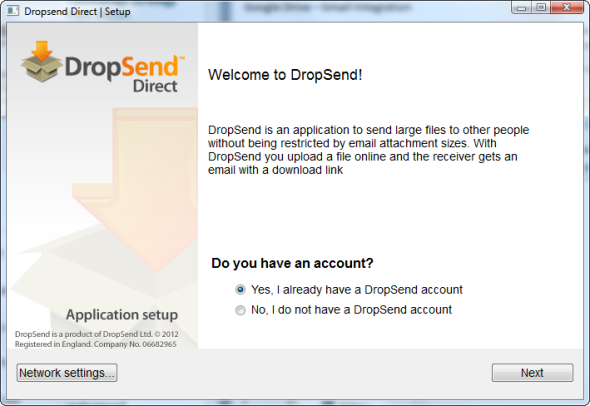
EmailLargeFile – แอพลิเคชั่น บน Android และ iPhone
EmailLargeFile มีพื้นที่สำหรับจัดเก็บข้อมูลได้ไม่เกิน 200 MB ต่อไฟล์ แต่มีฟีเจอร์ที่โดดเด่น คือ มีแอพพลิเคชั่นให้ทั้งบน Android และ iPhone ซึ่งจะช่วยให้คุณสามารถส่งไฟล์ขนาดใหญ่จากอุปกรณ์ของ Android หรือ iOS ได้ ถ้าคุณต้องการส่งอีเมลแบบไฟล์วิดีโอ หรือไฟล์อื่นที่มีขนาดใหญ่ โดยที่ไม่ต้องย้ายไฟล์ไปยังคอมพิวเตอร์ของคุณก่อนที่จะส่งไปให้ลองใช้ EmailLargeFile ดู
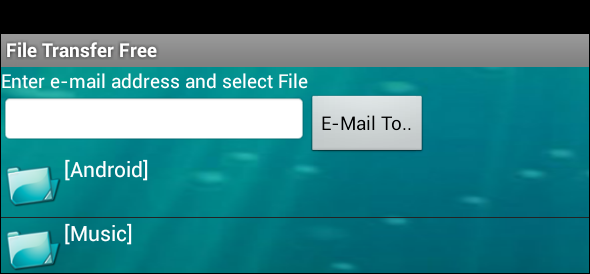
YouSendIt - สำหรับธุรกิจ
YouSendIt เป็นอีกชื่อหนึ่งที่เป็นรู้จักในการส่งไฟล์ขนาดใหญ่ผ่านทางอีเมล ซึ่งหลังจากที่คุณอัพโหลดไฟล์ไปยัง YouSendIt ระบบจะส่งลิงก์ไปยังอีเมลที่คุณระบุโดยอัตโนมัติ
แต่น่าเสียดาย ที่เวอร์ชันฟรีของ YouSendIt รองรับขนาดไฟล์ได้ไม่เกิน 50 MB ถ้าคุณจะส่งไฟล์ขนาดใหญ่ คุณจะต้องมีบัญชี YouSendIt แบบชำระเงิน และคุณสามารถทดลองใช้ฟรีอีก 14 วัน แต่ตัวเลือกนี้เหมาะสำหรับธุรกิจที่ต้องการความปลอดภัยที่มากขึ้นและสามารถควบคุมได้ (นอกเสียจากว่าคุณส่งไฟล์ไม่เกิน 50 MB!)
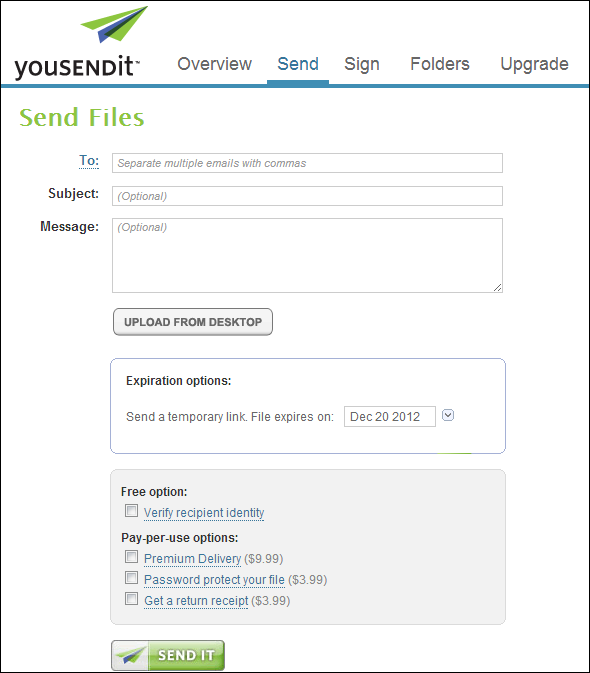
การให้บริการแบบไหนที่ถูกใจคุณในการส่งไฟล์แนบขนาดใหญ่บนอีเมล? หรือว่าคุณข้ามการส่งไฟล์ผ่านอีเมลทั้งหมดและแชร์ไฟล์ผ่านการให้บริการเก็บข้อมูลบน Cloud อย่างเช่น Dropbox แทน?
ที่มา : http://www.makeuseof.com/tag/8-ways-to-email-large-attachments/